Que tal fazer logout da conta do usuário atual a partir de um lançador do Unity no Ubuntu? Se isso lhe interessa, veja nesse tutorial como fazer isso.
- Como instalar o streamer de tela OBS Studio no Linux via Flatpak
- Como instalar o Libreflix Desktop no Linux via Snap
- Como instalar o app de IPTV ZVVOnlineTV no Ubuntu, Mint e derivados
- Instale o Udeler para baixar os vídeos de cursos da Udemy
- Como instalar o media player Movian no Linux via Snap
Sair da sessão atual (logout) no Ubuntu exige dois passos: clicar no canto superior direito do painel e depois na opção “Encerrar sessão…” no menu que será exibido. Se você faz isso com muita frequência, o processo pode ser um pouco demorado.
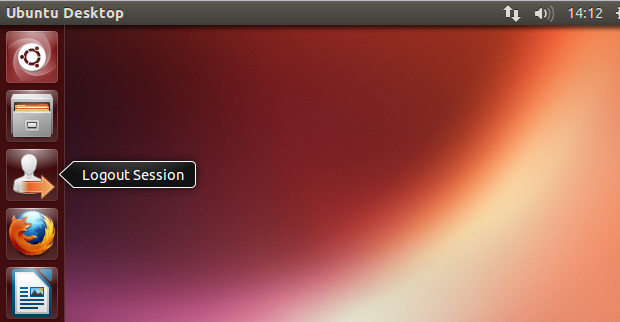
Felizmente existe uma maneira de reduzir esse processo a apenas um clique em um ícone no lançador do Unity, usando apenas um script bash simples. Confira abaixo como fazer isso.
Como instalar o script Logout Session para fazer logout da conta do usuário atual a partir de um lançador do Unity
Para poder fazer logout da conta do usuário atual a partir de um lançador do Unity, você precisa instalar o script Logout Session, fazendo o seguinte:
Passo 1. Abra um terminal (Usando o Dash ou pressionando as teclas CTRL+ALT+T);
Passo 2. Se ainda não tiver, adicione esse repositório digitando o seguinte comando:
sudo add-apt-repository ppa:upubuntu-com/appsPasso 3. Atualize o Apt digitando o comando:
sudo apt-get updatePasso 4. Agora instale o programa com o comando:
sudo apt-get install logout-sessionComo instalar o script Logout Session manualmente ou em outras distros
Para aqueles que não conseguiram instalar com o procedimento acima, não querem adicionar o repositório ou querem tentar instalar em outra distribuição baseada em Debian, você pode pegar o arquivo DEB do programa nesse link e instalar ele manualmente (clicando duas vezes nele).
Para isso, faça o seguinte:
Passo 1. Abra um terminal;
Passo 2. Use o comando abaixo para baixar o programa. Se o link estiver desatualizado, acesse essa página, baixe a última versão e salve-o com o nome logout.deb:
wget https://launchpad.net/~upubuntu-com/+archive/ubuntu/apps/+files/logout-session_0.2~rev1_all.deb -O logout.debPasso 3. Agora instale o programa com o comando:
sudo dpkg -i logout.debPasso 4. Caso seja necessário, instale as dependências do programa com o comando:
sudo apt-get install -fMas lembre-se! Ao optar por esse tipo de instalação, você não receberá nenhuma atualização do programa.
Como usar o Logout Session para fazer logout da conta do usuário atual a partir de um lançador do Unity
Primeiramente, clique no Dash e digite “logout session”, quando aparecer o programa na pesquisa, arraste seu ícone e solte-o no lançador do Unity e estará pronto.
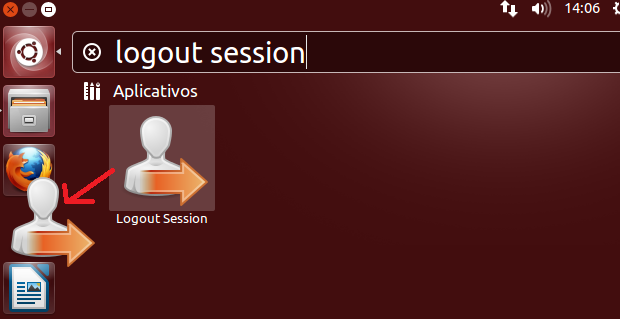
De agora em diante, sempre que precisar, você pode fazer logout da conta de usuário atual usando este botão.
Desinstalando o Logout Session no Ubuntu e derivados
Para desinstalar o Logout Session no Ubuntu e derivados, faça o seguinte:
Passo 1. Abra um terminal;
Passo 2. Desinstale o programa, usando os comandos abaixo;
sudo apt-get remove logout-session --purgesudo apt-get autoremoveO que está sendo falado no blog nos últimos dias
- Use as funções do iPhone X no seu Android
- Como fazer logout da conta do usuário atual a partir de um lançador do Unity
- Lançado Exton|OS a primeira distro baseada no Ubuntu 18.04 LTS
- Já é possível executar o LineageOS no Raspberry Pi 3
- SwagArch GNU/Linux 18.03 lançado – Confira as novidades e baixe